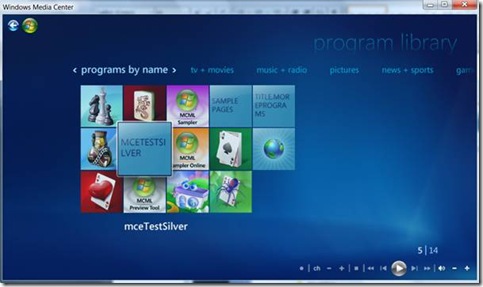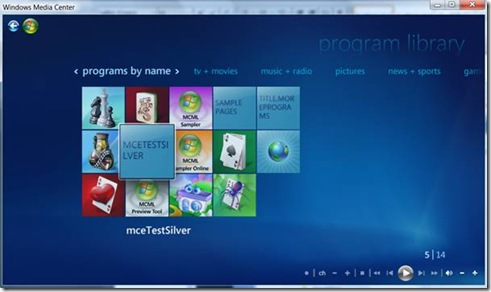Create your Media Center applications with Silverlight / Créez vos applications Media Center avec Silverlight.
[English]
Media Center uses the engine for internet explorer within Windows Media Center's own browser window and use MSHTML to host html applications. What does it mean? Well that’s a great news for Silverlight developersJ. We can develop Silverlight application which will be accessible through windows media center.
You will have to develop a javascript wrapper to access to media center object. This object will allow you to manage and control functionalities of your Media Center.
Once you have developed your Silverlight application, you just have to reference it in Media Center.
Create a text file with .mcl extension, edit it with notepad and copy it to media center programs folder (C:\Users\{yourname or media center extender name}\AppData\Roaming\Media Center Programs):
<application
Title = "mceTestSilver.mcl"
id = "{7A88E155-4940-4c33-89EB-EA224A0A3B5C}"
url = "https://localhost/smooth/Source720p24-1minute.html"
/>
The url parameter references the path of your silverlight application. The title will allow you to find your application in your media center program library. The id is required and can be generated with “Create Guid” tool.
Start Windows Media Center and navigate to Online Media / program library
You can reference non specific media center Silverlight application. But be careful, using application through Media Center brings accessibility constraints that you shouldn’t forget. Your application will be able to be viewed on TV and controlled through remote control. You could find more info about it in the section “Managing Focus and navigation” of the SDK.
[Français]
Windows Media center utilise le moteur d’internet explorer 7 au sein de sa fenêtre de navigation et utilise MSHTML pour héberger les applications html. Qu’est ce que cela signifie ? Que c’est une super nouvelle pour les développeurs Silverlight J On va pouvoir développer des applications Silverlight qui seront accessibles via Media Center.
Vous aurez à développer un « Wrapper » javascript pour accéder à un objet Media Center. Cet objet vous permettra de gérer et contrôler les différentes fonctionnalités de votre media center.
Une fois votre application Silverlight développée, il ne vous reste plus qu’a la référencer au sein de votre media center.
Créez un fichier texte avec l’extension .mcl, éditez le avec le blocnote et copiez le dans le répertoire des programmes media center (C:\Users\{votre login ou celui de votre extender media center}\AppData\Roaming\Media Center Programs):
<application
Title = "mceTestSilver.mcl"
id = "{7A88E155-4940-4c33-89EB-EA224A0A3B5C}"
url = "https://localhost/smooth/Source720p24-1minute.html"
/>
Le paramètre « url » référence le chemin qui permet d’accéder à votre application Silverlight. Le paramètre « title » va permettre d’identifier votre application dans votre bibliothèque de programme Media center. Enfin, le paramètre « id » est requis et peut être généré à l’aide de l’outil « Create Guid » de Visual Studio.
Démarrer Windows Media Center et naviguer jusqu’au menu Online Media / program library
Vous pouvez référencer des applications Silverlight qui ne sont pas spécifiques au Media Center. Cependant, faites attention, utiliser une application à travers Media Center implique des contraintes d’accessibilité qu’il ne faut pas oublier. Votre application devra être capable d’être visionné sur une TV et contrôlé à l’aide d’une télécommande. Vous trouverez plus d’informations à ce sujet dans la section « Managing Focus and navigation » du SDK.